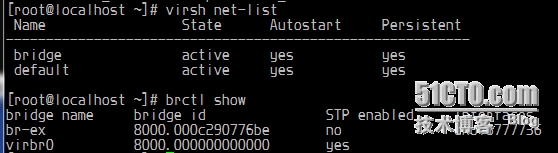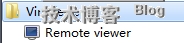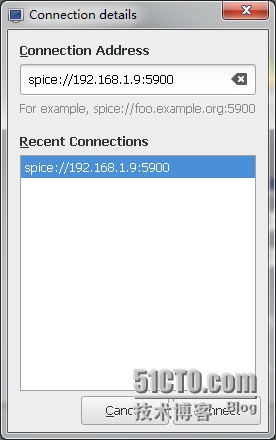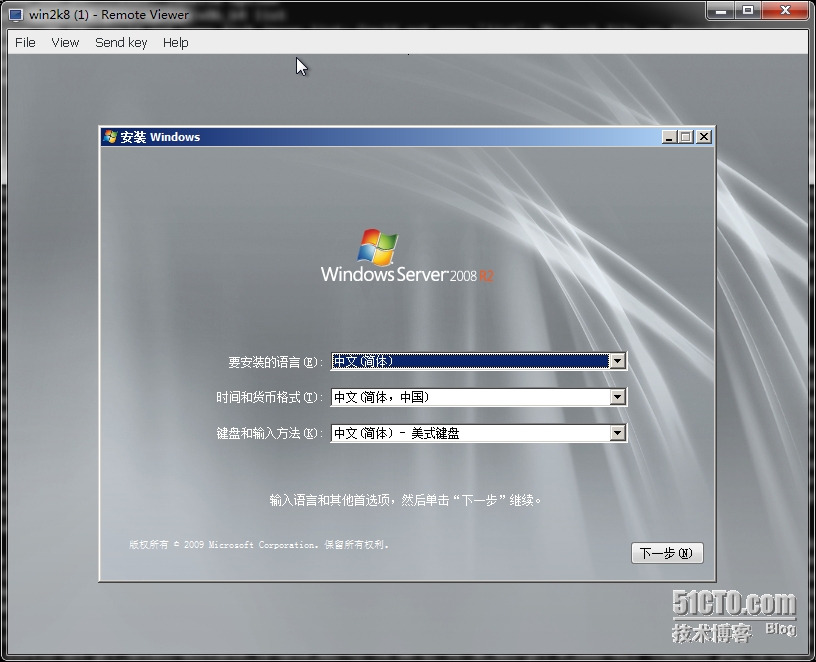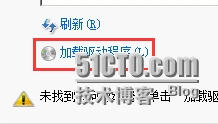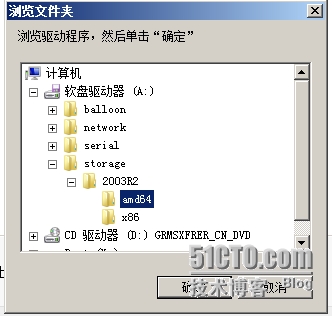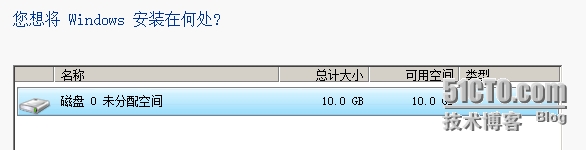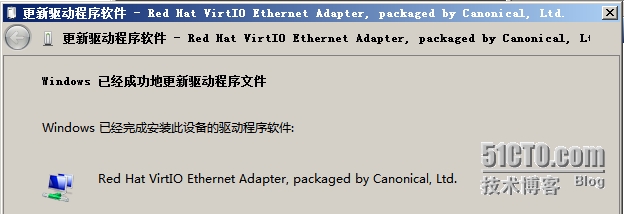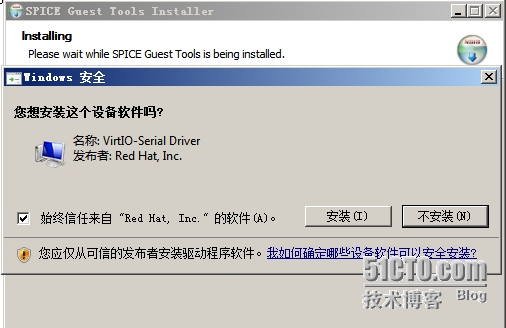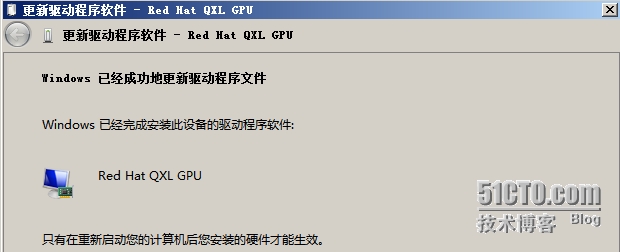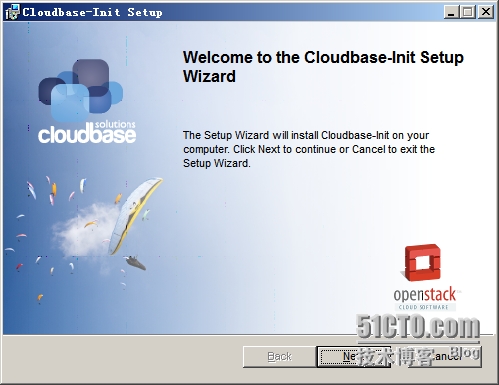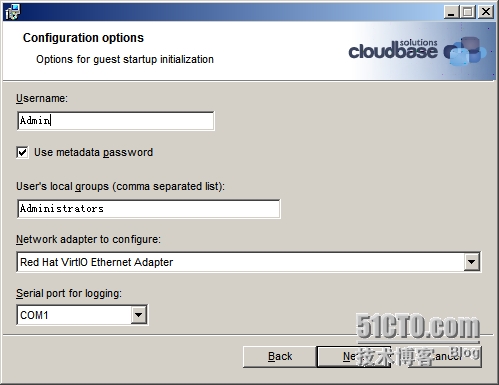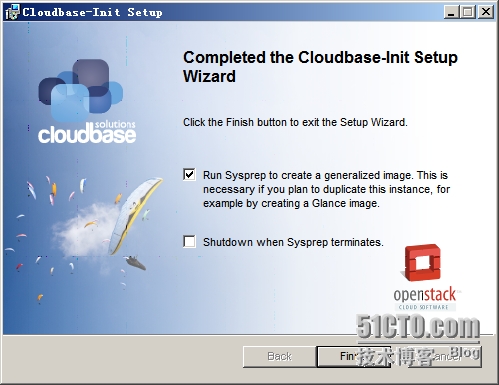为OpenStack制作Windows 2008 R2镜像
来源:互联网 发布:mac os x10.5下载 编辑:程序博客网 时间:2024/05/14 08:14
原创作品,允许转载,转载时请务必以超链接形式标明文章 原始出处 、作者信息和本声明。否则将追究法律责任。http://foolishfish.blog.51cto.com/3822001/1618447
环境准备
12yuminstall-y vim wget net-toolsbash-completion qemu-kvm libvirt virt-installsystemctl start libvirtd.service1234567891011cat>/etc/libvirt/qemu/networks/bridge.xml << EOF<network><name>bridge</name><bridge name="br-ex"/><forward mode="route"dev="eno16777736"/><ip address="192.168.1.9"netmask="255.255.255.0"/></network>EOFvirsh net-define/etc/libvirt/qemu/networks/bridge.xmlvirsh net-autostart bridge12345cp/etc/sysconfig/network-scripts/ifcfg-eno16777736/etc/sysconfig/network-scripts/ifcfg-br-exsed-i -e'/^NAME=/d'-e'/^DEVICE=/d'-e's/^TYPE=.*/TYPE=Bridge/'-e'/^UUID=/d'-e'/^HWADDR=/d'/etc/sysconfig/network-scripts/ifcfg-br-execho"DEVICE=br-ex">>/etc/sysconfig/network-scripts/ifcfg-br-exsed-i -e'/^IPADDR/d'-e'/^NETMASK/d'-e'/^PREFIX/d'-e'/^GATEWAY/d'-e'/^DNS/d'/etc/sysconfig/network-scripts/ifcfg-eno16777736echo"BRIDGE=br-ex">>/etc/sysconfig/network-scripts/ifcfg-eno167777361reboot12virsh net-listbrctl show1systemctl disable firewalld.service ; systemctl stop firewalld.service1mkdir/opt/image;cd/opt/image1wget -O virtio-win-drivers.vfd https://launchpad.net/kvm-guest-drivers-windows/20120712/20120712/+download/virtio-win-drivers-20120712-1.vfd
安装Windows 2008 R2系统
1qemu-img create -f qcow2 win2k8.qcow2 10G1ddif=/dev/sr0of=/opt/image/win2k8.iso12345678virt-install--connect qemu:///system--virt-type=kvm \--name win2k8 --ram1024 --vcpus 1 --arch=x86_64 \--network network=bridge,model=virtio \--disk win2k8.qcow2,format=qcow2,device=disk,bus=virtio \--cdrom win2k8.iso \--disk virtio-win-drivers.vfd,device=floppy \--graphics spice,listen=0.0.0.0 --video qxl --channel spicevmc \--os-typewindows --os-variant win2k8
如果没有安装 virt-viewer,会出现警告信息 WARNING Unable to connect to graphical console: virt-viewer not installed.
如果在命令行模式下运行此命令,会出现警告信息 WARNING **: Could not open X display
1virsh domdisplay win2k8
配置系统与OpenStack整合
设置主机名;
创建或更新本地用户(安装过程中所指定的用户名,默认为Admin),添加他的本地组(多个组之间用半角逗号分隔),并注入密码;
配置网络(前面安装过程中所指定的的网卡);
在用户目录下创建包含SSH密钥的authorized_keys文件(由元数据提供,也就是创建实例时所选择的密钥对);
执行创建实例时所指定的脚本(输入脚本时,第一行写入 rem cmd 为批处理命令,第一行写入 #ps1 为PowerShell脚本)
压缩虚拟机磁盘
1qemu-img convert -c -p -O qcow2/opt/image/win2k8.qcow2/opt/image/win2k8r2.qcow2
上传到glance
1glance image-create --name"Windows_2008_R2"--is-publictrue--disk-formatqcow2 --container-formatbare --file/opt/image/win2k8r2.qcow2
12systemctl start libvirtd.servicesystemctl status libvirtd.service
0 0
- 为OpenStack制作Windows 2008 R2镜像
- Openstack 镜像制作——Windows server 2008 r2
- 为openstack制作windows镜像
- 制作Openstack Windows 2008R2镜像(自动扩容/attach volume)
- 制作 OpenStack Windows 镜像
- 制作 OpenStack Windows 镜像
- 为OpenStack制作自定义的镜像(centos/windows)
- CentOS6.3下为OpenStack制作Windows镜像
- CentOS6.3下为OpenStack制作Windows镜像
- 使用kvm制作Eucalyptus镜像(Windows Server 2008r2为例)
- 使用virt-manager制作Openstack Windows server 2012R2镜像
- 为 OpenStack Nova 制作 CentOS 镜像
- Openstack Windows 2008镜像制作(KVM)
- 制作适用于openstack的Windows server 2008镜像
- OpenStack Nova 制作 Windows 镜像
- OpenStack Nova 制作 Windows 镜像
- openstack的windows镜像制作过程
- 制作OpenStack Windows Server 2012镜像
- jQuery Validation Engine表单验证为false
- LINUX 服务器之间文件传输SCP命令
- startActivities的用法个人理解
- Log的使用技巧——解决字典和和数组的直接打印时问题
- Mongodb3.0配置文件
- 为OpenStack制作Windows 2008 R2镜像
- QThread 的使用方法 注意事项
- startActivityForResult的用法
- 方形View和ViewGroup
- swift中利用闭包进行反向传值
- MZOJ2007:路灯的改建计划
- IOS中定时器NSTimer的开启与关闭
- 利用AVFoundation实现录音和播放
- 文件管理